ڈرائیورز آپ کے آلات کو مواصلت کرنے کی اجازت دیتے ہیں اور اس لیے آپ کے کمپیوٹر کے ساتھ کام کرتے ہیں۔ Windows 10 پرنٹرز، مانیٹر، کی بورڈز، گرافکس کارڈز، اور دوسرے ہارڈ ویئر کے لیے ڈرائیوروں کی ایک رینج کے ساتھ آتا ہے جو پہلے سے نصب ہیں۔
اگر آپ پہلے سے نصب شدہ ڈرائیور کے بغیر کسی ڈیوائس کو جوڑتے ہیں، تو پریشان ہونے کی ضرورت نہیں ہے۔ یہ مضمون آپ کو ان ڈرائیوروں کو انسٹال کرنے اور اپ ڈیٹ کرنے کے بارے میں بتائے گا جن کی آپ کو اپنے ہارڈ ویئر کے لیے مناسب طریقے سے بات چیت کرنے کی ضرورت ہے۔
کیا ونڈوز 10 خود بخود ڈرائیوروں کو انسٹال کرتا ہے؟
Windows 10 آپ کے آلات کے لیے ڈرائیورز کو خود بخود ڈاؤن لوڈ اور انسٹال کرتا ہے جب آپ انہیں پہلی بار منسلک کرتے ہیں۔ تاہم، اگرچہ مائیکروسافٹ کے پاس ڈرائیوروں کی بڑی فراہمی ہے۔ تفصیلی فہر ست ، وہ ہمیشہ تازہ ترین ورژن نہیں ہوتے ہیں، اور مخصوص آلات کے لیے بہت سے ڈرائیور نہیں ملتے ہیں۔ اگر ضروری ہو تو، آپ خود بھی ڈرائیوروں کو انسٹال کر سکتے ہیں.
لیکن، اگر سسٹم جن ڈرائیوروں کی شناخت کر رہا ہے وہ درست ہیں یا کوئی اور مسئلہ ہے، تو آپ کو انہیں تلاش کرکے دستی طور پر انسٹال کرنا پڑ سکتا ہے۔ آپ کی بہترین شرط یہ ہے کہ آپ جو ہارڈ ویئر استعمال کر رہے ہیں اس کے لیے مینوفیکچرر کی ویب سائٹ پر جانا ہے۔
کیا مجھے ونڈوز 10 کے لیے اپنے ڈرائیورز کو اپ ڈیٹ کرنے کی ضرورت ہے؟
عام طور پر، آپ کو جب بھی ممکن ہو Windows 10 میں ڈرائیوروں کو اپ ڈیٹ کرنا چاہیے۔ یقینی طور پر، آپ ڈرائیوروں کو اکیلا چھوڑ سکتے ہیں، لیکن تازہ ترین ورژن سیکیورٹی کے تازہ ترین مسائل کو برقرار رکھتے ہیں اور ایک ہموار تجربے کو یقینی بنانے کے لیے Windows 10 کی تبدیلیوں کو اپناتے ہیں۔
گوگل دستاویزات میں مارجن کیسے بنائیں
مزید برآں، ڈرائیور اپ ڈیٹس ہارڈ ویئر میں فیچرز شامل کرنے کے علاوہ مطابقت کے مسائل، غلطیوں اور ٹوٹے ہوئے کوڈ کو بھی ٹھیک کرتے ہیں۔
ونڈوز 10 پر ڈرائیورز کو اپ ڈیٹ کرنے کا طریقہ: خودکار انسٹالیشن
ونڈوز 10 پر خودکار ڈرائیور کی تنصیب کی ترتیبات کو تبدیل کرنے کے لیے، آپ کو پہلے ڈرائیور کی ترتیبات کا صفحہ تلاش کرنا ہوگا۔
- کورٹانا سرچ بار میں ٹائپ کریں۔ ڈیوائس کی تنصیب کو تبدیل کریں۔ اور پر کلک کریں ڈیوائس کی تنصیب کی ترتیبات کو تبدیل کریں۔ .

- منتخب کریں کہ آیا ونڈوز کو خود بخود ڈرائیور سافٹ ویئر ڈاؤن لوڈ کرنے دینا ہے یا خود کرنا ہے۔ خودکار اپ ڈیٹ کرنا سب سے آسان طریقہ ہے، جس کے تحت ونڈوز عادتاً ڈرائیور اپ ڈیٹس کو چیک کرے گا اور انہیں انسٹال کرے گا۔
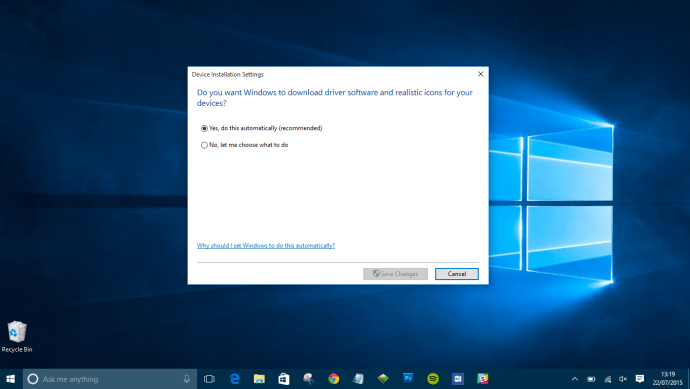
- ڈرائیوروں کو دستی طور پر انسٹال کرنے کے لیے دوسرے آپشن پر کلک کرنے سے کئی دوسرے آپشن سامنے آتے ہیں۔ اگر آپ نہیں چاہتے کہ ونڈوز ڈرائیور سافٹ ویئر انسٹال کرے تو دوسرا آپشن منتخب کریں: کبھی بھی ونڈوز اپ ڈیٹ سے ڈرائیور سافٹ ویئر انسٹال نہ کریں۔ .
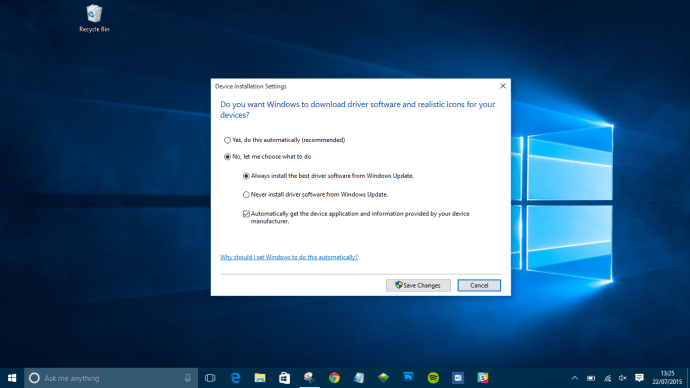
ونڈوز 10 میں ڈرائیوروں کو دستی طور پر کیسے اپ ڈیٹ کریں۔
اگر آپ اپنے ڈرائیوروں کو دستی طور پر اپ ڈیٹ کرنا چاہتے ہیں تو چند طریقے ہیں۔ ہم مختلف طریقوں پر جائیں گے، تاکہ آپ انتخاب کر سکیں کہ کون سا طریقہ آپ کے لیے بہترین ہے۔
ڈیوائس مینیجر کے ذریعے مینوئل ڈرائیور انسٹال کریں۔
- پر دائیں کلک کریں۔ اسٹارٹ مینو اور منتخب کریں آلہ منتظم .
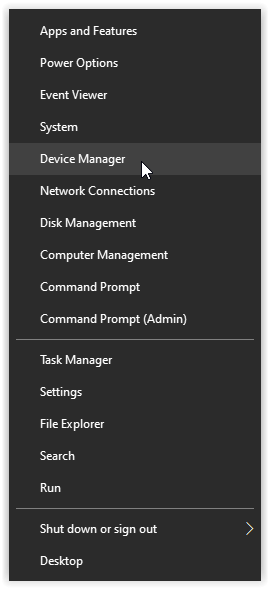
- وہ آلہ تلاش کریں جس کے لیے ڈرائیور اپ ڈیٹ کی ضرورت ہے اور اس پر دائیں کلک کریں، پھر منتخب کریں۔ ڈرائیور کو اپ ڈیٹ کریں۔ . اگر آپ کو موجودہ ڈرائیور کے بارے میں تفصیلات درکار ہوں تو منتخب کریں۔ پراپرٹیز اس کے بجائے وہاں سے، آپ ڈرائیور کو بھی اپ ڈیٹ کر سکتے ہیں۔

مینوئل ڈرائیور مینوفیکچررز/ڈیوائس کی ویب سائٹ کے ذریعے انسٹال کریں۔
آپ ڈیوائس کی کمپنی کی ویب سائٹ کے ذریعے ڈرائیورز کو بھی اپ ڈیٹ کر سکتے ہیں۔ مثال کے طور پر، اگر آپ کے پاس NVIDIA گرافکس کارڈ انسٹال ہے، تو آپ NVIDIA کی آفیشل ویب سائٹ کے ذریعے کارڈ کے لیے ڈرائیور کو اپ ڈیٹ کر سکتے ہیں۔
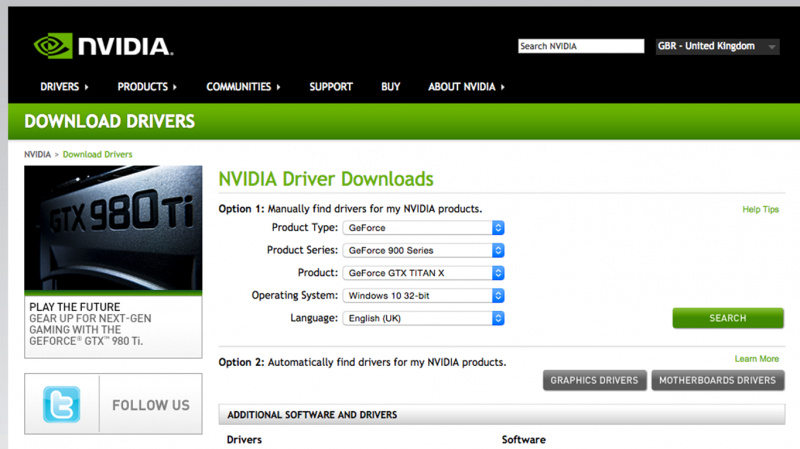
ایک بار جب آپ اپنے ڈرائیورز کو اپ ڈیٹ کر لیتے ہیں، تو آپ کا آلہ Windows 10 کے ساتھ استعمال کے لیے تیار ہونا چاہیے۔ اگر باقی سب ناکام ہو جاتا ہے، تو آپ کر سکتے ہیں۔ فیکٹری ری سیٹ ونڈوز 10 اور نئے سرے سے شروع کریں. بس اس بات کو یقینی بنائیں کہ وہ کارروائی کرنے سے پہلے اپنی موجودہ ذاتی فائلوں جیسے تصاویر، موسیقی وغیرہ کو محفوظ کریں۔
اختیاری اپڈیٹس کے لیے چیک کریں۔
آپ ونڈوز سیٹنگز میں آسانی سے ڈرائیور اپ ڈیٹس کو چیک کر سکتے ہیں۔ یہاں طریقہ ہے:
- کا استعمال کرتے ہیں جیت + میں ڈیوائس کی ترتیبات تک رسائی کے لیے کی بورڈ شارٹ کٹ۔ ونڈو کھلنے پر، پر کلک کریں۔ اپ ڈیٹ اور سیکیورٹی .
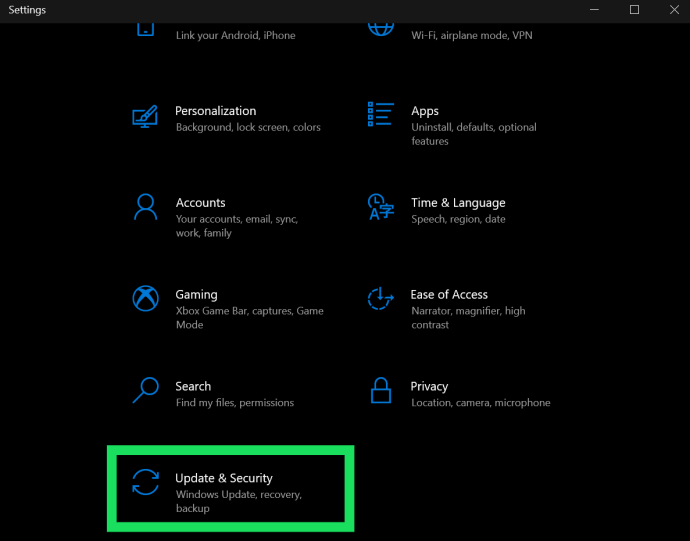
- یہاں سے، منتخب کریں۔ اختیاری اپ ڈیٹس دیکھیں .
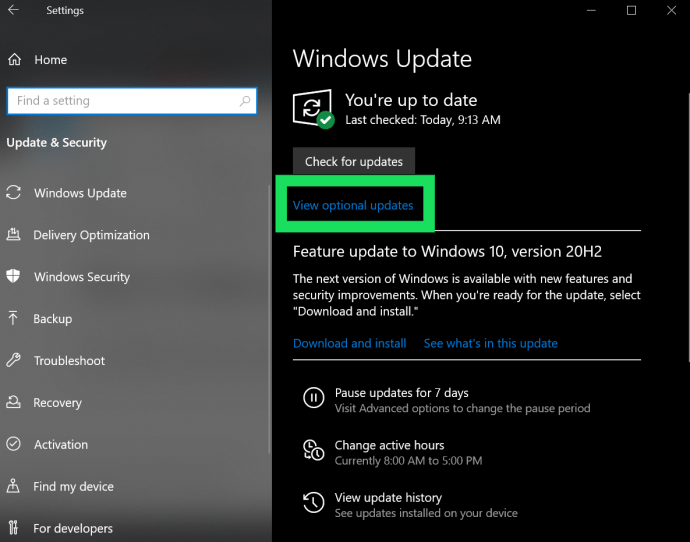
- آگے ڈراپ ڈاؤن تیر کو منتخب کریں۔ ڈرائیور اپڈیٹس اور ان کو منتخب کریں جنہیں آپ انسٹال کرنا چاہتے ہیں۔
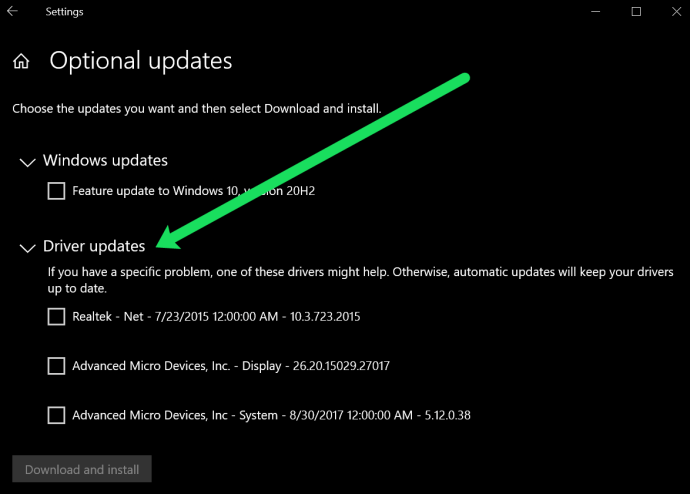
آپ یہ بھی دیکھ سکتے ہیں کہ کون سے ڈرائیور پہلے سے انسٹال ہیں۔ اپ ڈیٹ کی تاریخ دیکھیں ونڈوز اپ ڈیٹ پیج پر آپشن، جیسا کہ اوپر دکھایا گیا ہے۔
ڈرائیوروں کو ان انسٹال کرنے کا طریقہ
اس بات پر منحصر ہے کہ آپ کیا حاصل کرنے کی کوشش کر رہے ہیں یا آپ کو کیا خامیاں پیش آ رہی ہیں، آپ ونڈوز 10 پر ڈرائیوروں کو اَن انسٹال اور پھر دوبارہ انسٹال کر سکتے ہیں۔ اگر آپ کو موجودہ ہارڈ ویئر کے ساتھ نئے مسائل درپیش ہیں، تو یہ اپ ڈیٹ کا مسئلہ ہو سکتا ہے۔ . متبادل طور پر، کچھ ایسے ڈرائیور ہو سکتے ہیں جن کی اب آپ کو ضرورت نہیں ہے اور آپ ان سے چھٹکارا حاصل کرنا چاہیں گے۔
ڈرائیور اپڈیٹس کو کیسے رول بیک کریں۔
ڈرائیوروں کو ان انسٹال کرنا تھوڑا مشکل ہوسکتا ہے، اور آپ کو یہ یقینی بنانا ہوگا کہ آپ کے سسٹم کو ڈرائیور کو صحیح طریقے سے کام کرنے کی ضرورت نہیں ہے۔ اس نے کہا، ہم پہلے اس بات کا احاطہ کریں گے کہ آپ موجودہ ڈرائیور پر اپ ڈیٹ کیسے واپس کر سکتے ہیں۔ اگر آپ کو نئی اپ ڈیٹ کے بعد کوئی مسئلہ درپیش ہے تو یہ بالکل کام کرتا ہے۔ اور، کوئی فکر نہیں ہے کہ آپ ایک ڈسپلے اڈاپٹر کو حذف کرنے جا رہے ہیں جس کی آپ کو اشد ضرورت ہے۔
- کا استعمال کرتے ہیں Win + X کی بورڈ شارٹ کٹ اور کلک کریں۔ آلہ منتظم (یا اسے سرچ بار میں ٹائپ کریں اور Enter دبائیں)۔ آپ استعمال کرکے بھی اس مینو تک رسائی حاصل کرسکتے ہیں۔ جیت + آر کی بورڈ کمانڈ اور ٹائپنگ devmgmt.msc ، پھر مارنا داخل کریں۔ .
- اس ہارڈ ویئر پر ڈبل کلک کریں جو آپ کو پریشانی دے رہا ہے۔ ہم استعمال کریں گے۔ ڈسپلے اڈاپٹر ، لیکن آپ نے جو ہارڈ ویئر منتخب کیا ہے اس سے قطع نظر عمل ایک جیسا ہوگا۔
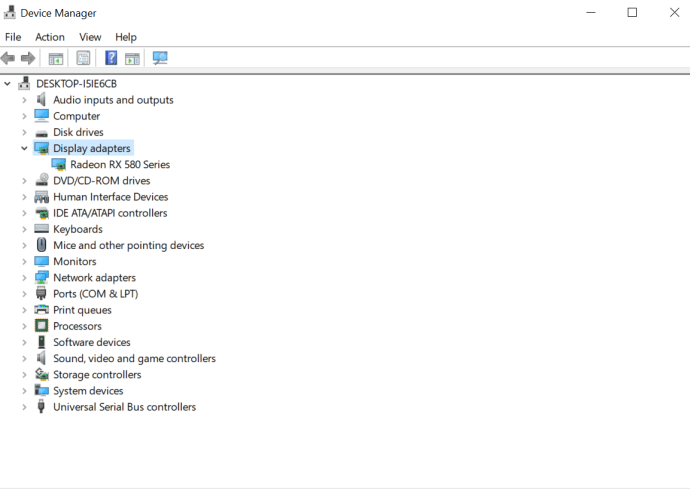
- اس ہارڈ ویئر پر دائیں کلک کریں جو آپ کو پریشانی دے رہا ہے اور کلک کریں۔ پراپرٹیز .
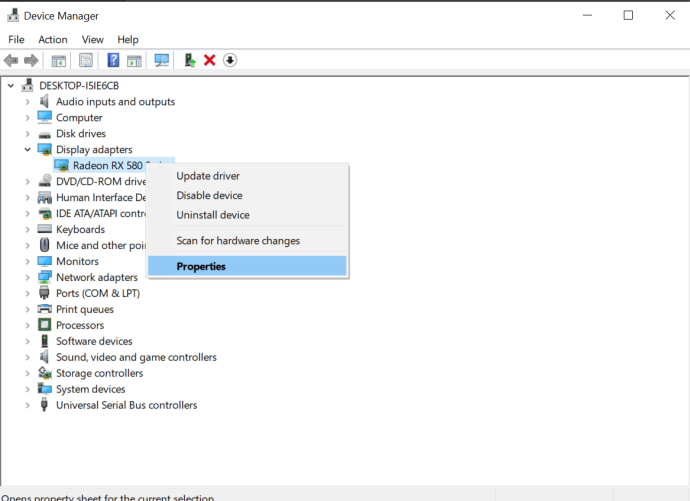
- اب، آپشن کو منتخب کریں۔ رول بیک ڈرائیور. اگر آپشن کو خاکستر کر دیا گیا ہے، تو پچھلا اپ ڈیٹ دستیاب نہیں ہے، اور اس وجہ سے، آپ کو دوسرے طریقوں میں سے ایک کو آزمانے کی ضرورت پڑ سکتی ہے جن کا ہم نے اس مضمون میں ذکر کیا ہے۔
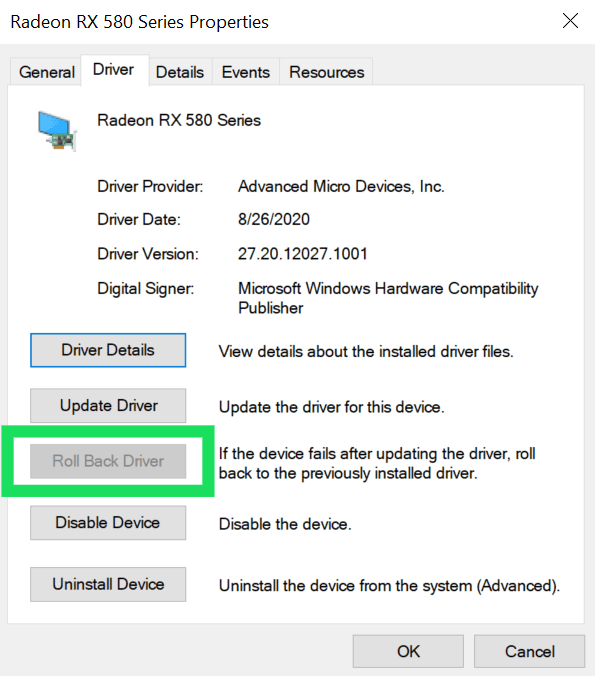
ڈرائیوروں کو ان انسٹال کرنے کا طریقہ
آپ ان ڈرائیوروں کو ان انسٹال کر سکتے ہیں جن کی آپ کو مزید ضرورت نہیں ہے، اور ایک بار جب آپ کو اس کی بنیادی سمجھ آجائے تو یہ عمل بہت آسان ہے۔ سب سے پہلے، اگر آپ کسی ایسے ڈرائیور کو اَن انسٹال کرتے ہیں جس کی آپ کو ضرورت ہے، تو آپ سنگین مسائل پیدا کر سکتے ہیں جن کا حل کرنا مشکل ہے، اس لیے یقینی بنائیں کہ آپ ایسے ڈرائیور کو اَن انسٹال کر رہے ہیں جس کی آپ کو ضرورت نہیں ہے (صرف اس بات کو دہرانے کے لیے)۔
اب، آپ کے پاس ڈرائیوروں کو ان انسٹال کرنے کے لیے کچھ اختیارات ہیں۔ سب سے پہلے اوپر دی گئی ہدایات کے ذریعے قابل رسائی ہے۔ رول بیک ڈرائیور پر کلک کرنے کے بجائے، پر کلک کریں۔ ڈرائیور کو ان انسٹال کریں۔ . جب عمل مکمل ہو جائے تو، بس اپنے سسٹم کو دوبارہ شروع کریں، اور آپ کو جانے کے لیے اچھا ہونا چاہیے۔
دوسرا آپشن انسٹالر کے ذریعے ڈرائیور کو ہٹانا ہے۔ یہ آپشن تمام ڈرائیورز اور ہارڈ ویئر کے لیے دستیاب نہیں ہے، لہذا اگر آپ اسے نہیں دیکھتے ہیں، تو آپ کو اوپر کے طریقہ کار کا سہارا لینا پڑے گا۔
اپنے سرچ بار پر جائیں اور ٹائپ کریں۔ پروگرام کو ان انسٹال کریں، پھر مارو داخل کریں۔ آپ کے کی بورڈ پر۔ ایک مینو ظاہر ہوگا جہاں آپ اس ڈرائیور کو تلاش کرسکتے ہیں جسے آپ ہٹانے کی کوشش کر رہے ہیں۔ پروگرام پر ڈبل کلک کریں اور اسے ان انسٹال کرنے کے لیے اشارے پر عمل کریں۔ ایک بار مکمل ہونے کے بعد، اپنے کمپیوٹر کو دوبارہ شروع کریں.
میں کس طرح ایک subreddit بلاک کر سکتے ہیں








